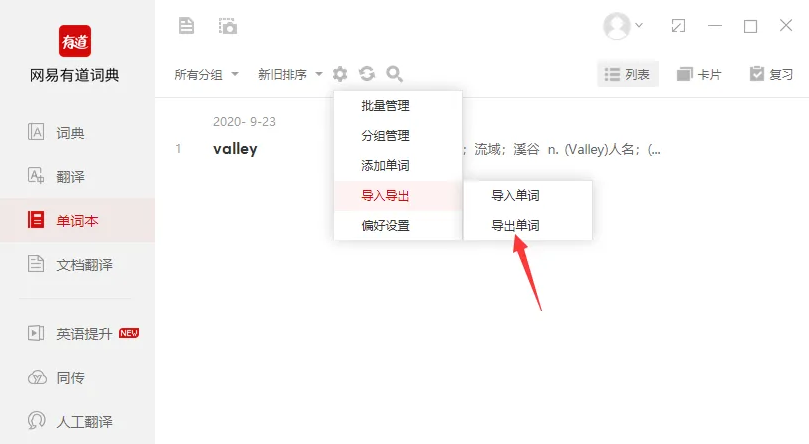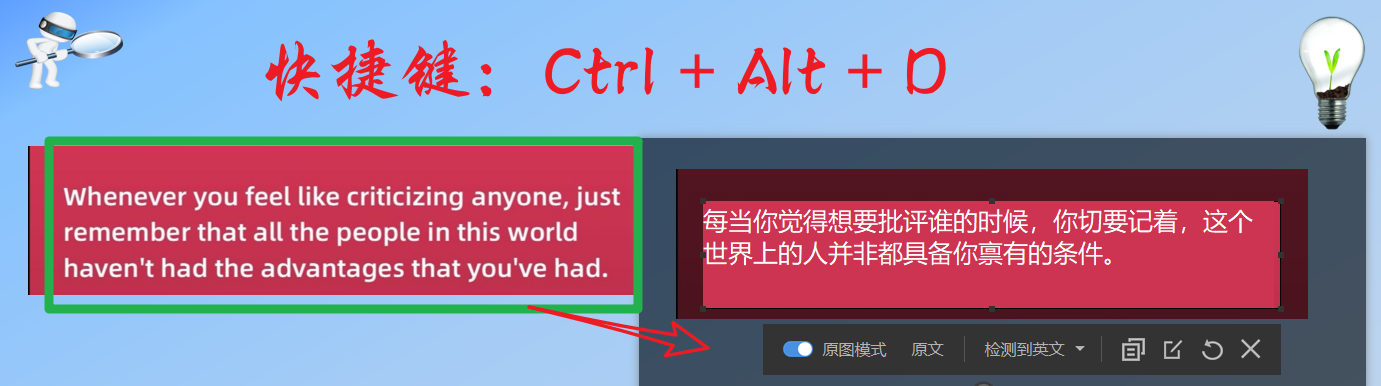要在Mac上使用有道词典的取词翻译功能,您通常需要执行两个核心步骤:第一,在有道词典应用内的“偏好设置”中找到“取词划词”选项并启用相关功能;第二,也是最关键的一步,根据macOS系统的安全要求,在“系统设置”的“隐私与安全性”中,为有道词典授予“辅助功能”和“屏幕录制”权限。 只有正确完成这两个步骤,有道词典才能读取您屏幕上的文字并提供即时翻译。有道将为您详细拆解所有步骤,并解决可能遇到的常见问题,确保您能顺畅地在苹果电脑上享受高效的取词翻译体验。
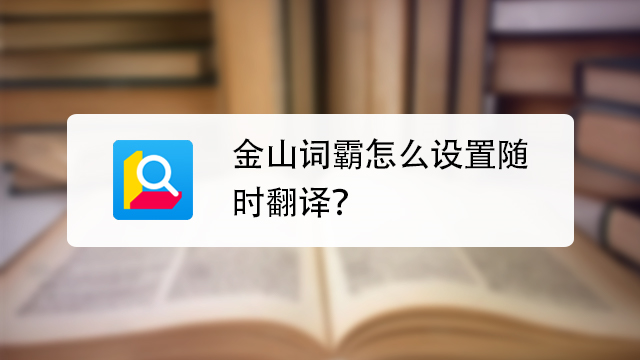
文章目录
- 为什么Mac上的有道词典取词是必备功能?
- 新手入门:如何开启Mac有道词典的取词功能?
- 关键步骤:轻松搞定macOS权限设置
- 全面解析:Mac有道词典的三种核心取词方式
- 疑难解答:解决“有道词典取词没反应”的常见问题
- 进阶技巧:自定义你的取词体验
- 总结
为什么Mac上的有道词典取词是必备功能?
在日常工作和学习中,我们经常遇到需要快速理解外语单词或句子的场景,尤其是在阅读英文文档、浏览国外网站或观看无字幕视频时。传统的“复制-切换应用-粘贴-查询”流程不仅效率低下,而且极易打断思路。Mac版有道词典的屏幕取词功能彻底改变了这一现状。它允许用户在不离开当前应用的情况下,仅通过鼠标悬停或简单的快捷键操作,就能即时获取单词或句子的翻译、发音和详细释义。这不仅极大地提升了信息获取的效率,也创造了一种沉浸式的、无干扰的阅读体验,是每一位Mac用户都值得拥有的效率神器。
新手入门:如何开启Mac有道词典的取词功能?
开启有道词典的取词功能非常简单,只需在应用内进行几步简单的设置。请确保您已经从有道词典官网下载并安装了最新版本的客户端,然后按照以下步骤操作:
- 打开偏好设置:启动有道词典应用,然后点击屏幕左上角菜单栏中的“有道词典”,在下拉菜单中选择“偏好设置…”(或使用快捷键
Command + ,)。 - 进入取词划词面板:在弹出的偏好设置窗口中,点击顶部的“取词划词”选项卡。
- 启用核心功能:在此面板中,您会看到多个选项。请确保勾选以下关键复选框:
- 启用划词:这是最基础的功能,允许您通过鼠标拖拽选中文字来进行翻译。
- 启用屏幕取词:这是实现鼠标悬停自动翻译的核心开关。
- 启用截图取词:开启后,您可以使用快捷键对屏幕任意区域进行OCR识别翻译。
完成这些设置后,理论上取词功能就已经被激活。但要在macOS系统上正常工作,我们还需要完成最重要的一步——系统授权。
关键步骤:轻松搞定macOS权限设置
许多用户反馈“有道词典取词没反应”,十有八九是macOS的系统权限没有正确授予。由于取词功能需要读取屏幕内容,这在macOS看来属于敏感操作,因此必须由用户手动批准。
为什么必须授权?理解macOS的安全机制
苹果公司一直将用户隐私和系统安全放在首位。macOS内置了强大的安全沙盒机制,默认情况下,任何应用都无权访问其他应用窗口的内容或记录屏幕活动。有道词典的屏幕取词功能,无论是读取您鼠标下的文本,还是对屏幕进行截图OCR识别,都需要获得两项关键权限:“辅助功能”(允许应用控制和读取其他应用界面元素)和“屏幕录制”(允许应用捕捉屏幕内容)。理解了这一点,您就能明白授权是保证功能正常运行的必要前提,而非不必要的麻烦。
详细授权指南 (适用于macOS Ventura及更新版本)
请按照以下精准步骤,为有道词典授予所需权限:
- 点击屏幕左上角的 苹果图标,选择“系统设置…”。
- 在左侧边栏中,向下滚动并找到“隐私与安全性”。
- 在右侧区域,找到并点击“辅助功能”。
- 如果“有道词典”不在列表中,请点击左下角的 “+” 号,在“应用程序”文件夹中找到并添加它。如果已在列表中,请确保其右侧的开关处于开启状态。系统可能会要求您输入Mac的登录密码以确认更改。
- 返回“隐私与安全性”主界面,这次找到并点击“屏幕录制”。
- 同样地,确保“有道词典”右侧的开关处于开启状态。如果之前未授权,系统会在您首次使用截图取词时弹出请求,您也可以在此处手动开启。
- 重要提示:在开启或关闭任何权限后,系统通常会提示您需要退出并重新打开有道词典应用才能使设置生效。请务必按照提示操作。
全面解析:Mac有道词典的三种核心取词方式
在正确设置并授权后,您就可以享受有道词典带来的多种便捷取词方式了。了解它们各自的特点和适用场景,能让您的翻译效率更上一层楼。
方法一:鼠标悬停/划词取词 (最常用)
这是最经典、最高效的取词方式。当您在Safari、Chrome、Pages或邮件等支持文本选择的应用中阅读时,只需将鼠标光标移动到一个不认识的单词上并稍作停留,有道词典的翻译窗口就会自动弹出。如果您想翻译整个句子或段落,只需按住鼠标左键拖拽选中相应的文本,翻译结果同样会即时呈现。这种方式非常适合处理可编辑或可选择的文本内容。
方法二:OCR截图取词 (应对图片和视频)
当您遇到无法直接选择的文字时,例如在PDF扫描件、图片、游戏界面或视频字幕中,OCR(光学字符识别)截图取词功能就派上了大用场。在有道词典的“取词划词”设置中,找到“截图取词”并为其设置一个您顺手的快捷键(例如 Control + Command + D)。当需要翻译时,按下此快捷键,鼠标会变成一个十字准星,此时拖拽鼠标框选含有文字的屏幕区域,松开鼠标后,有道词典会自动识别框内的文字并给出翻译结果。
方法三:快捷键取词 (更精准的控制)
有些用户可能不希望鼠标每次悬停都触发翻译,以免造成干扰。有道词典为此提供了更具控制性的取词方式。您可以在“偏好设置”->“取词划词”中,将取词方式修改为“按住修饰键后取词”。例如,您可以设定为按住 Option 键的同时,鼠标悬停或划词才会触发翻译。这样一来,只有在您主动需要翻译时,功能才会被激活,实现了精准控制。
疑难解答:解决“有道词典取词没反应”的常见问题
即便完成了所有设置,有时也可能遇到取词失灵的状况。别担心,大部分问题都可以通过以下检查和操作解决。我们为您整理了一个常见问题排查表:
| 常见问题 | 解决方案 |
|---|---|
| 全新安装或系统更新后无法取词 | 这是最常见的情况。通常是权限问题。请严格按照上文“关键步骤”一节,重新检查并授予“辅助功能”和“屏幕录制”权限。可以尝试先关闭开关,再重新打开。 |
| 在某些特定App(如Chrome)中无法取词 | 1. 尝试重启该App和有道词典。 2. 检查该App是否有更新。 3. 对于某些安全策略严格的应用,标准取词可能失效,此时应改用OCR截图取词。 |
| 快捷键(如截图取词)无响应 | 可能是快捷键冲突。请检查您的Mac上是否有其他应用(如截图工具、窗口管理工具)占用了相同的快捷键。尝试在有道词典的偏好设置中更换一个不常用的快捷键组合。 |
| 功能时好时坏,不稳定 | 1. 确保有道词典是最新版本。 2. 尝试彻底退出有道词典(在程序坞右键点击图标,选择“退出”),然后重新启动它。 3. 终极解决方法:重启您的Mac电脑,这能解决大部分临时性的软件冲突和缓存问题。 |
进阶技巧:自定义你的取词体验
掌握了基础功能后,您还可以通过一些进阶设置,让有道词典更符合您的个人使用习惯:
- 管理自动发音:在“取词划词”设置中,您可以选择在取词后是否自动朗读单词,并可以选择英式或美式发音。
- 调整延迟时间:觉得鼠标悬停取词太灵敏或太迟钝?可以调整“取词设置”中的“延时”,设置一个恰到好处的触发时间。
- 主窗口快捷键:在“快捷键”设置中,为“快速查询”设置一个全局快捷键。这样,无论在任何界面,按下快捷键即可快速呼出有道词典主窗口进行查询,是复制粘贴查词的完美替代方案。
总结
总而言之,要在Mac上完美使用有道词典的取词翻译功能,核心在于“应用内开启功能”和“系统级授予权限”两手抓。一旦配置完成,无论是通过鼠标悬停、划词选择,还是强大的OCR截图,您都能体验到前所未有的翻译便利性。当遇到功能失灵时,请第一时间从权限设置和重启应用入手排查。希望这篇详尽的指南能帮助您彻底解决所有关于苹果电脑上有道词典如何取词翻译的疑问,让它成为您在Mac平台上不可或缺的语言学习和工作效率工具。